V tej vadnici vam bom pokazal, kako lahko preprosto in hitro ustvarite PowerPoint predstavitev iz vsebine Word-dokumenta s pomočjo ChatGPT. Pri tem bomo uporabili Microsoftov račun 365 in spletno različico programa Word ter PowerPoint. Če boste skrbno sledili korakom, boste v nekaj minutah že imeli pripravljeno predstavitev.
Najpomembnejše ugotovitve
Potrebujete Microsoftov račun 365, spletno različico programa Word in PowerPoint, trenutno pa deluje le v angleščini. Celotno ustvarjanje temelji na vsebini, ki ste jo ustvarili s pomočjo ChatGPT.
Korak za korakom vodnik
Najprej začnite z iskanjem tem v ChatGPT in ustvarite vsebino, ki jo potrebujete za svojo predstavitev. Postaviti je treba samo glavne točke, ki jih želite obravnavati.
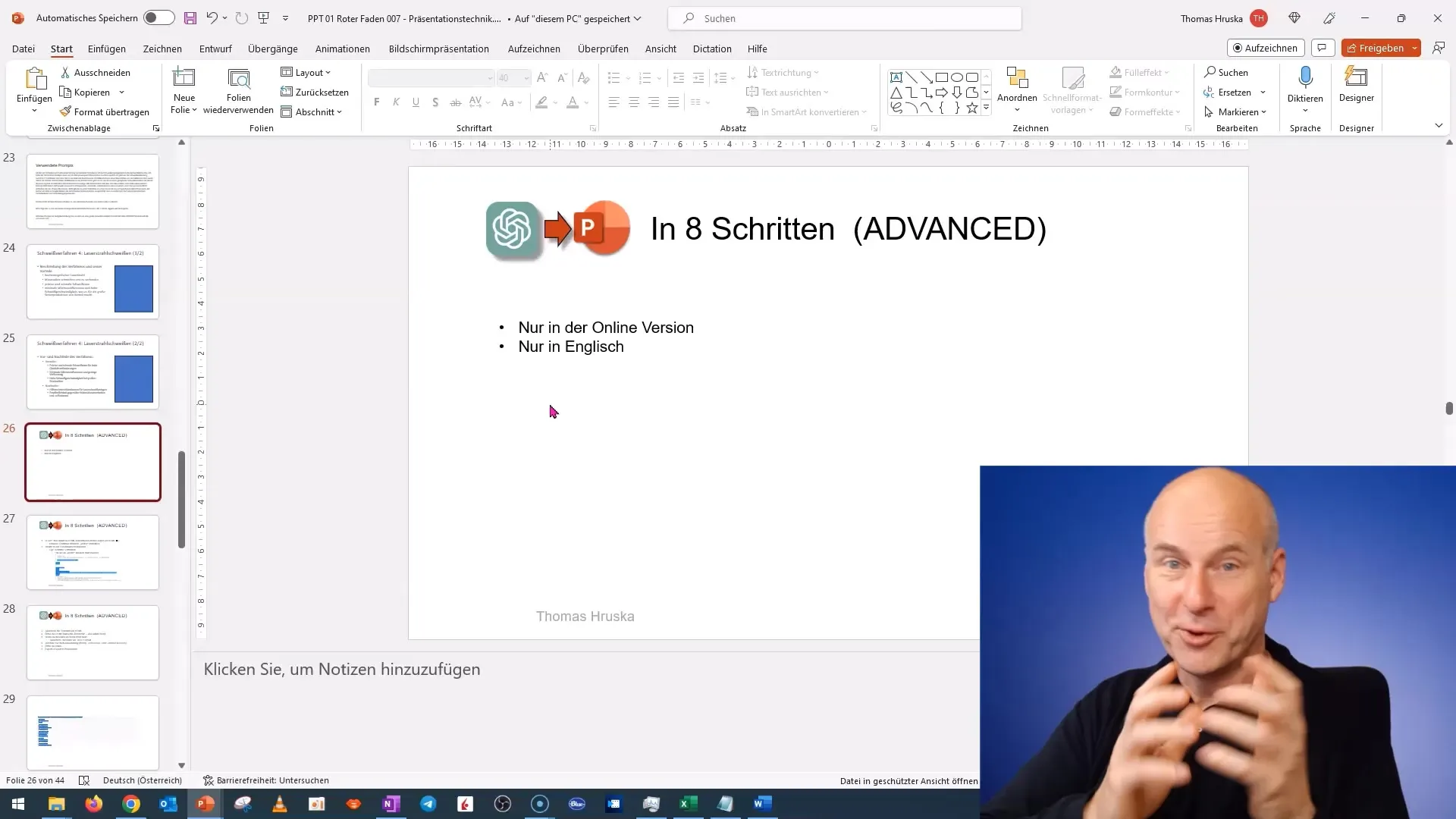
Po ustvarjanju vsebine jo kopirate v besedilni dokument. Besedilni dokument ima pomembno vlogo, saj deluje kot most med različnimi formati, ki jih bomo uporabljali.
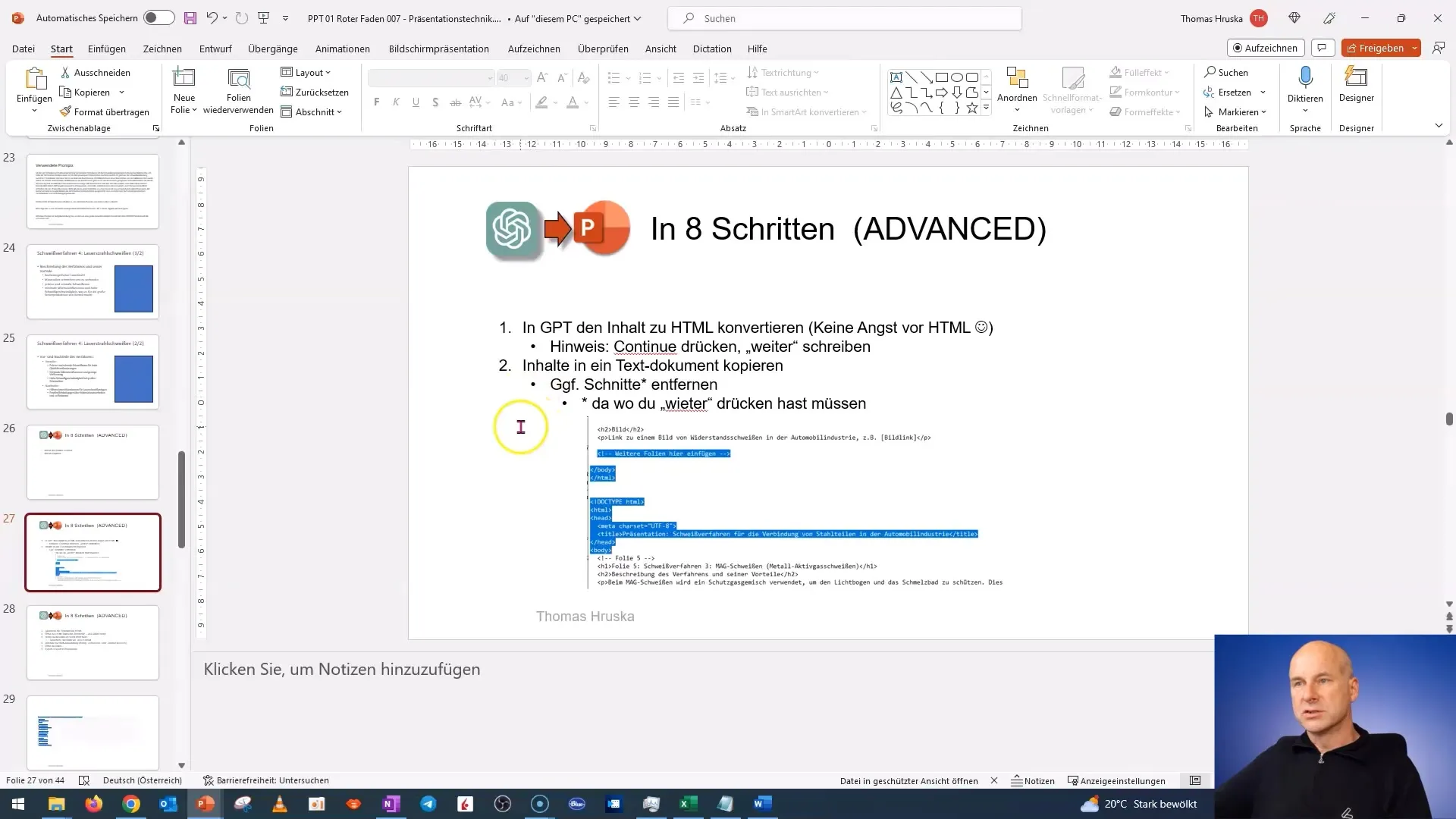
Pazite, da odstranite morebitne prelome, tako da preverite besedilni dokument in obdržite samo ustrezno vsebino. Pomembno je, da je struktura na koncu čista in brez nepotrebnih elementov.
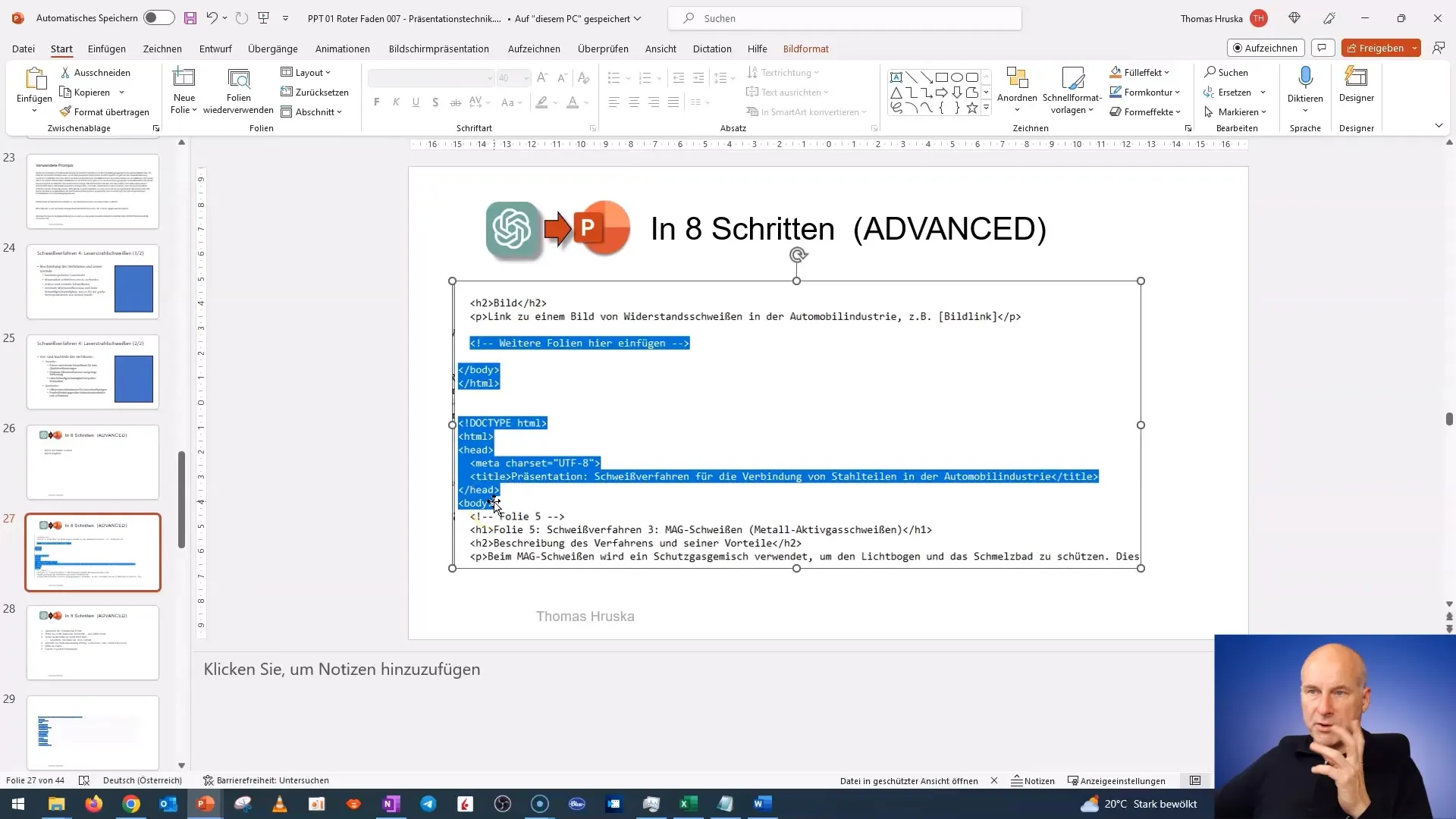
Po čiščenju vsebine dokument shranite v enega od podprtih formatov. V svetu operacijskega sistema Windows pojdite na "Datoteka" in izberite "Shrani kot". Poskrbite, da ga shranite kot datoteko .txt.
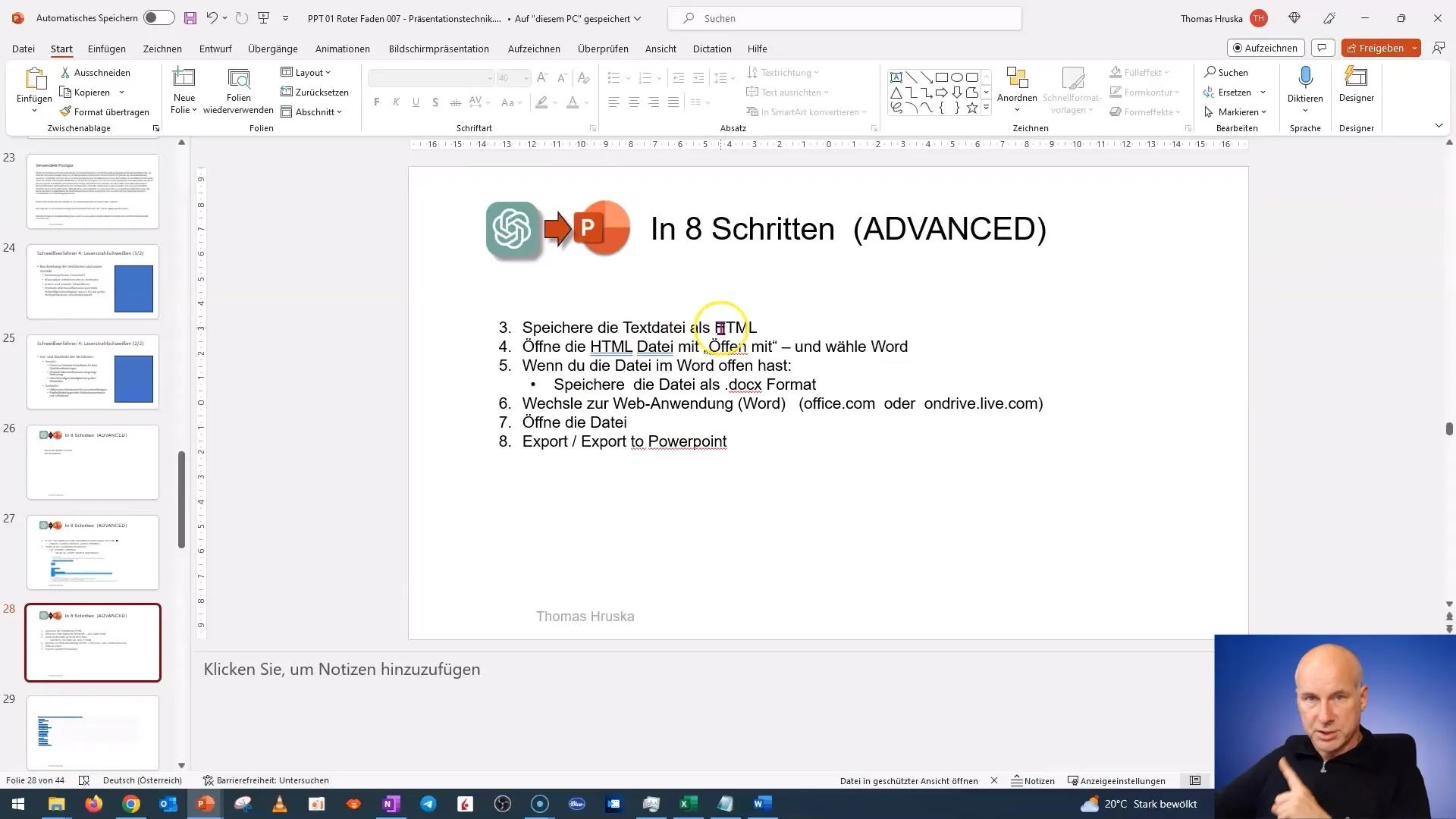
Zdaj morate besedilno datoteko shraniti kot HTML datoteko. To naredite tako, da datoteko preimenujete in spremenite .txt v .html. S tem bo berljiva za Word in jo boste lahko uvozili ustrezno.
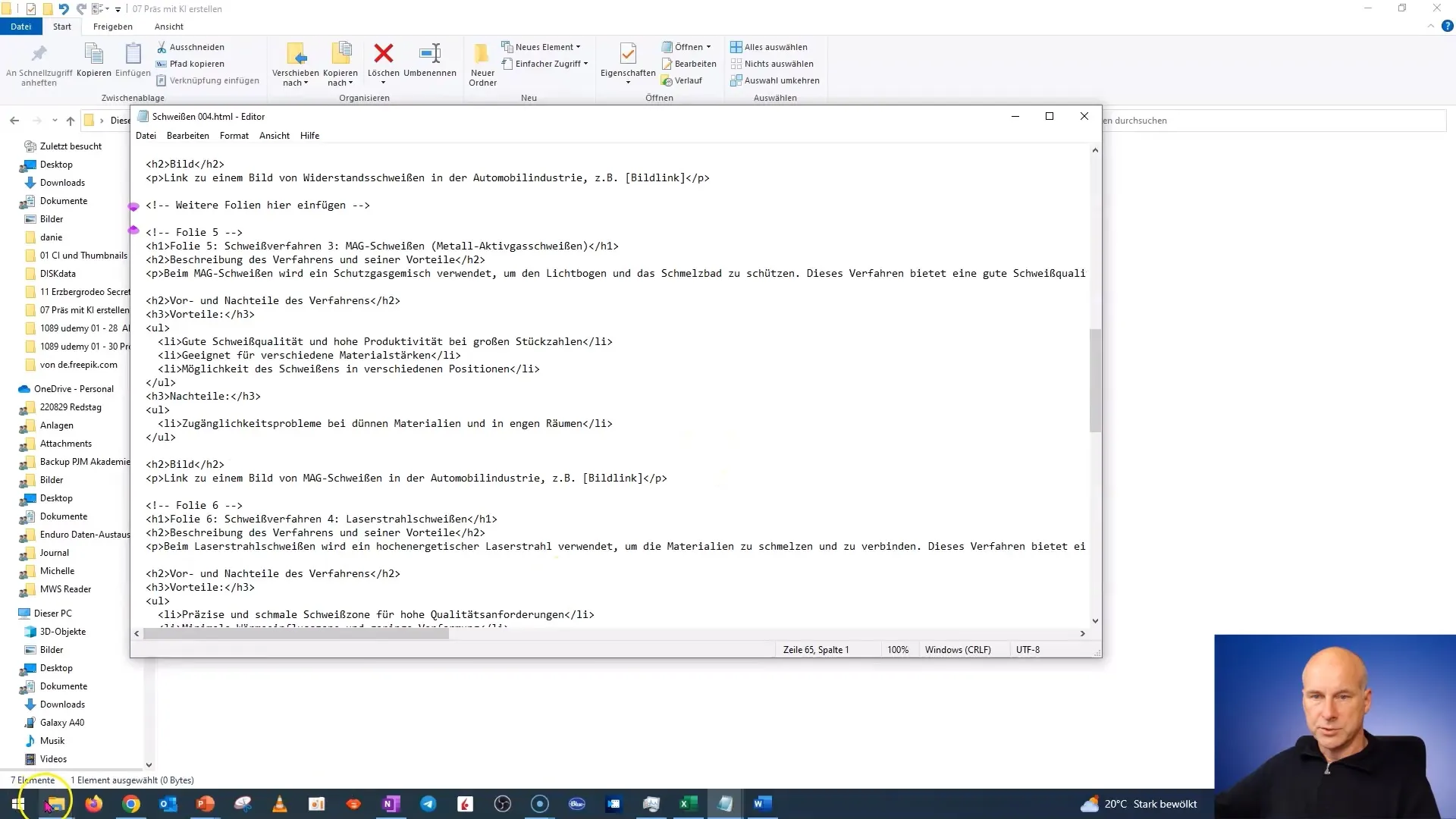
Nato odprite HTML datoteko v Raziskovalcu in izberite "Odprite z," nato pa "Microsoft Word." Pri tem koraku vam bodo vsebine prikazane v obliki, ki jo je mogoče oblikovati.
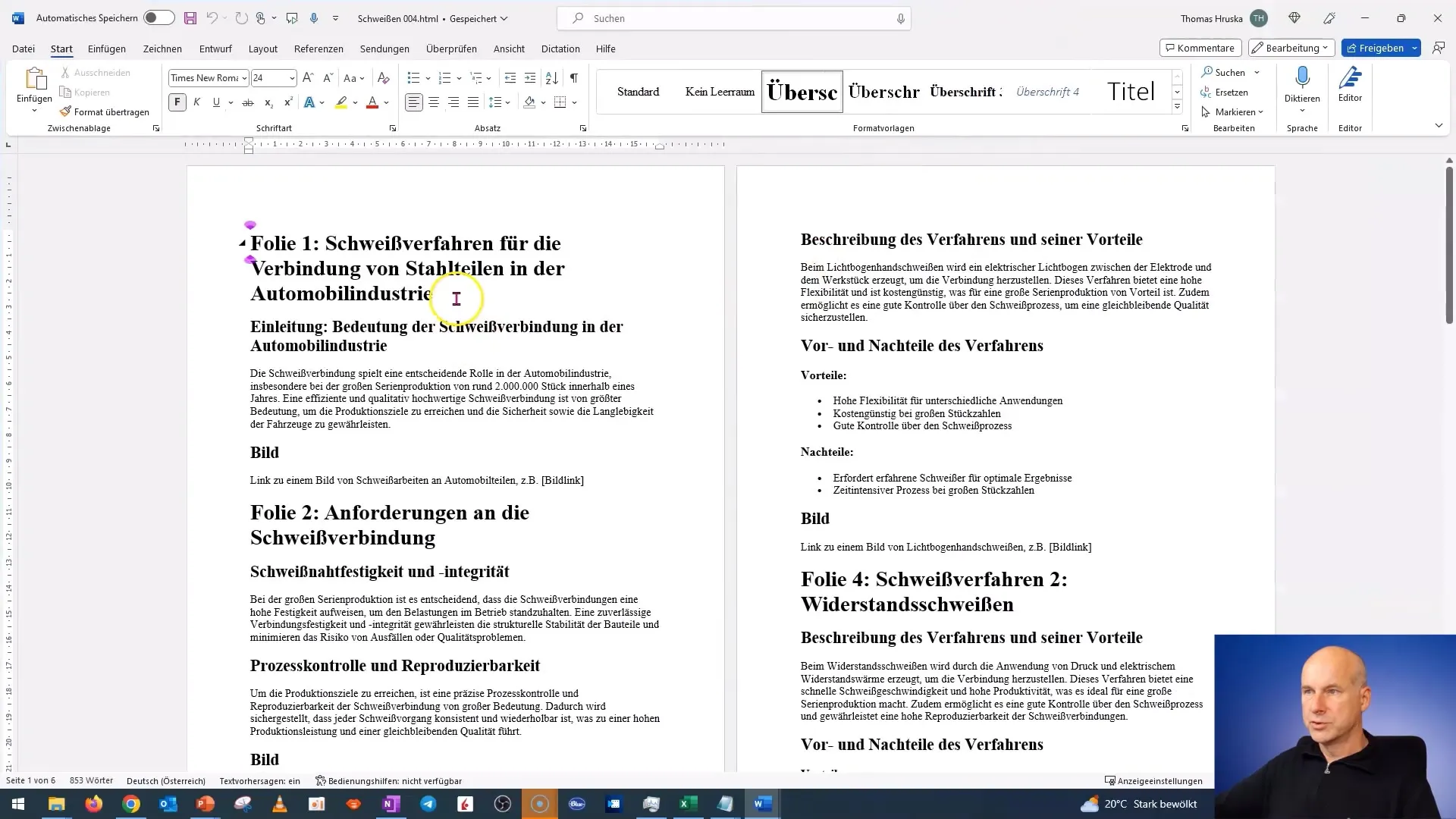
Zdaj ponovno shranite datoteke in spremenite format v datoteko DOCX. Ponovno pojdite na "Datoteka" in nato "Shrani kot." Poskrbite, da je datoteka shranjena na primernem mestu, kjer jo boste kasneje enostavno našli.
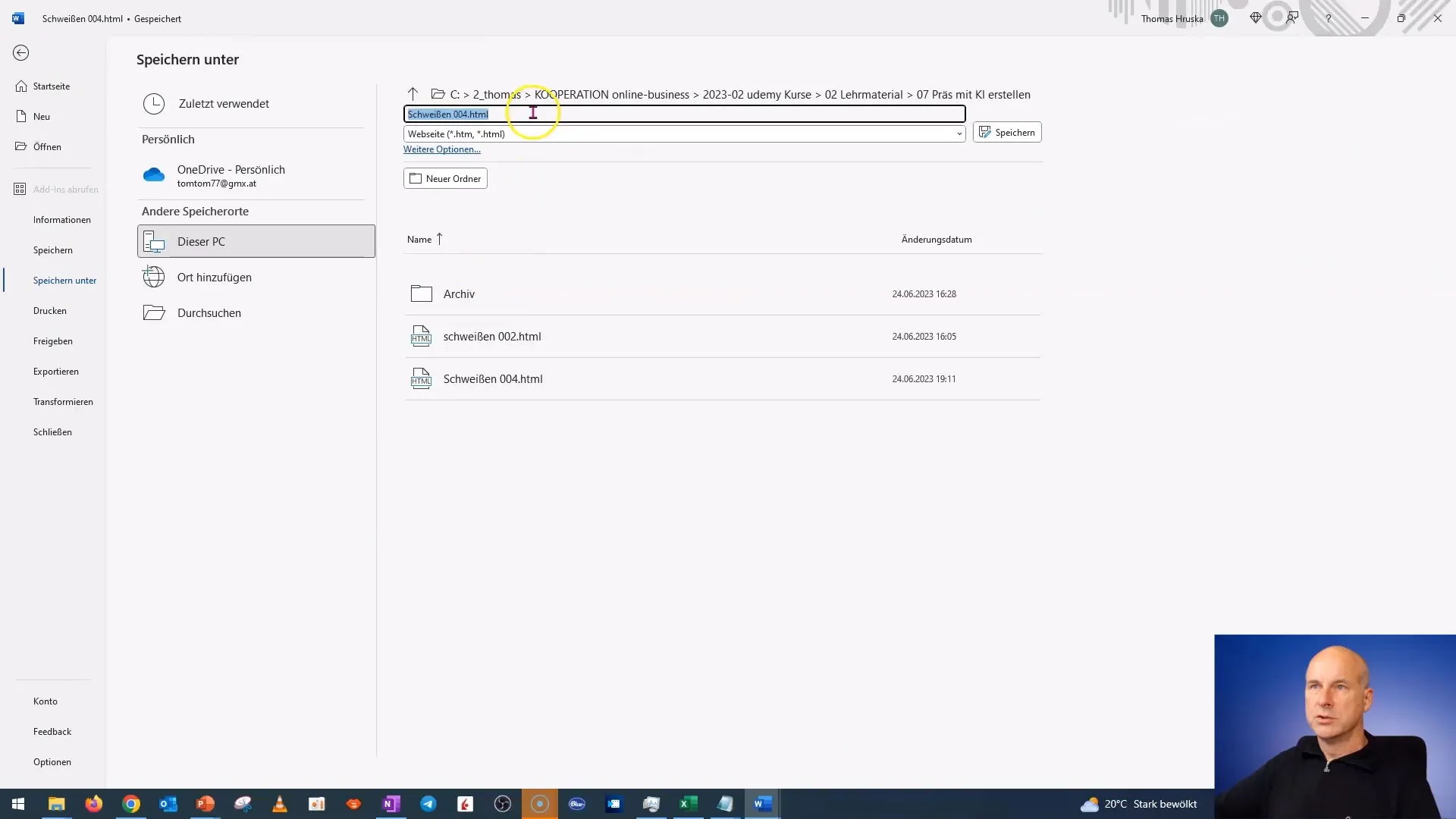
Sedaj je čas, da datoteko odprete v spletni različici programa Word. To lahko storite bodisi prek storitve OneDrive ali neposredno na Office.com. Tu bi morali lahko naložili ali odprli prej shranjeno datoteko DOCX.
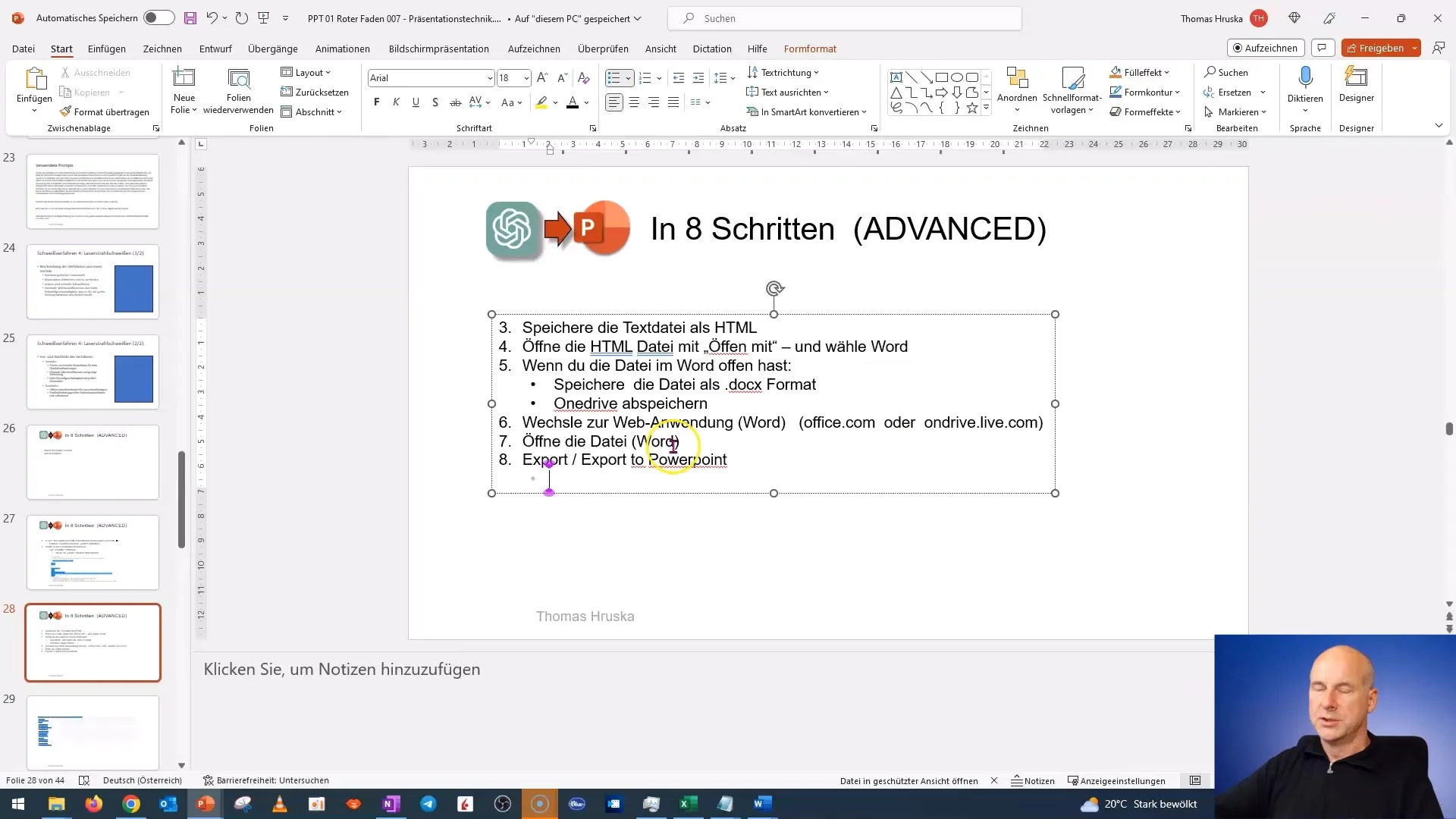
Ko je datoteka odprta v Wordu, obstaja funkcija "Izvozi." Pojdite na možnost "Izvozi kot PowerPoint" in kliknite nanjo. To bo začelo ustvarjanje vaše predstavitve.
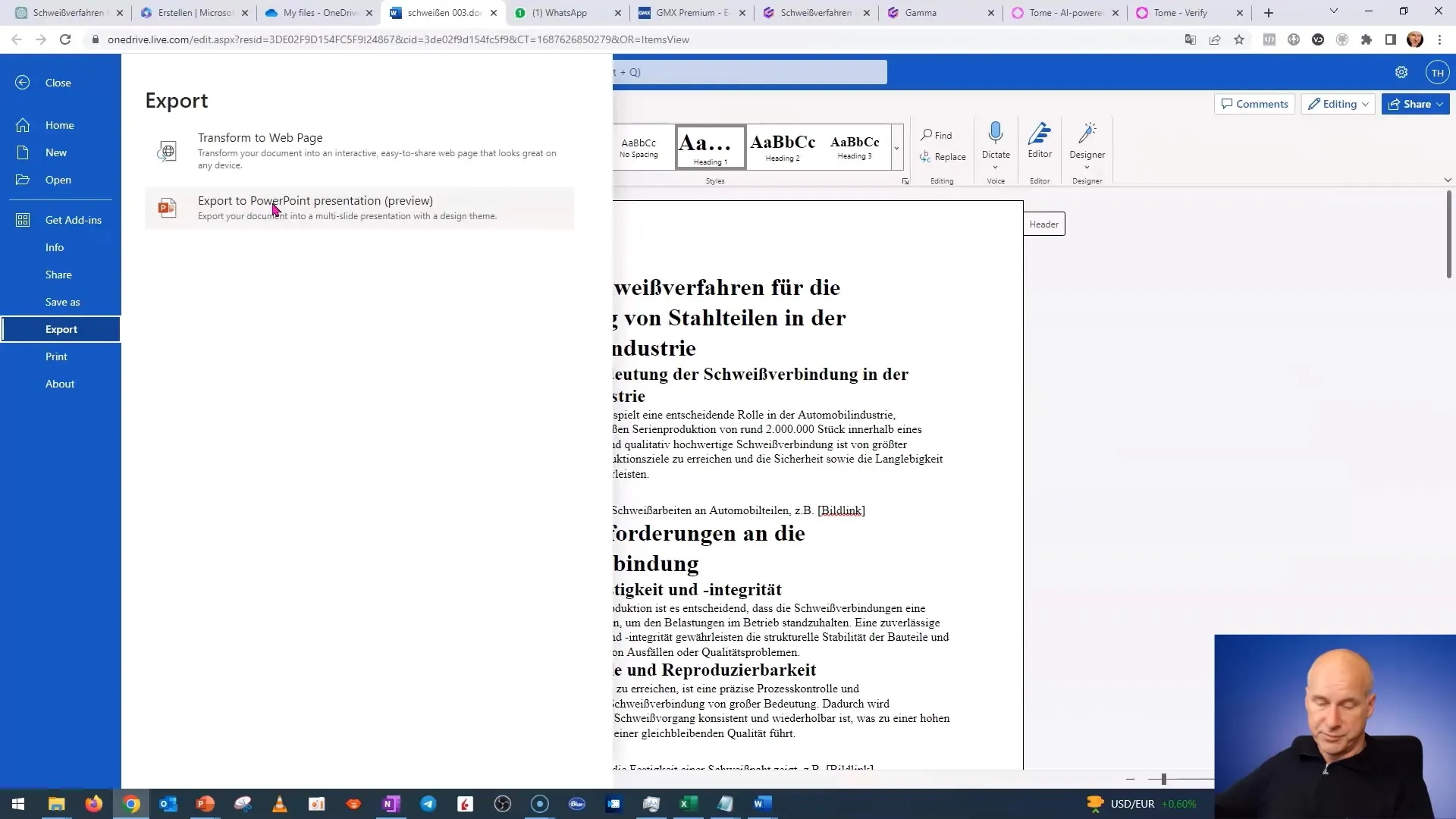
Naslednji korak je izbira oblikovanja za vašo predstavitev. Lahko izbirate med različnimi predlogami. Izberite tisto, ki vam najbolj ustreza, in kliknite na "Izvozi".
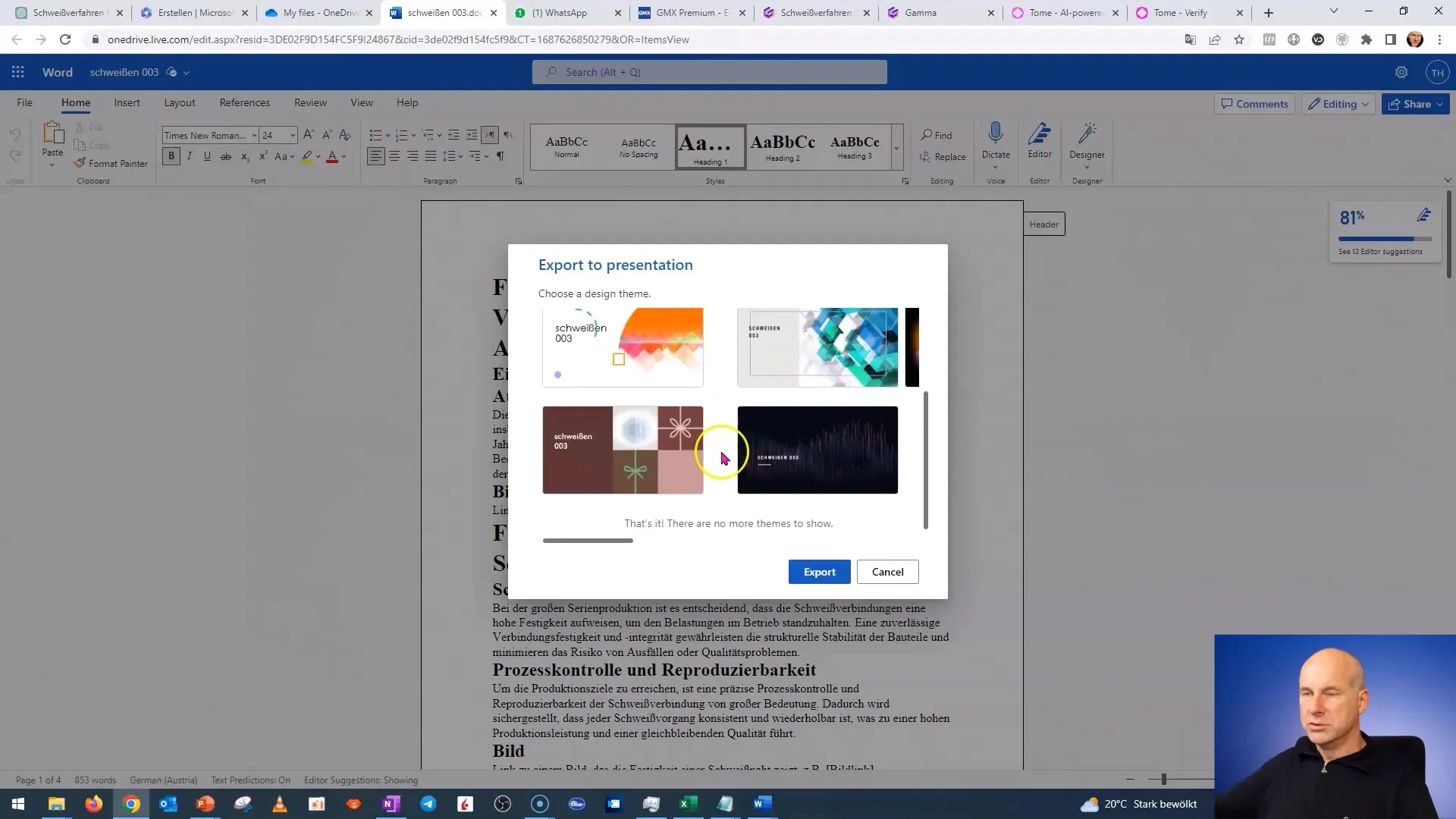
Počakajte trenutek, da se predstavitev ustvari. Sedaj lahko preverite diapozitive in preverite, ali so vsi vsebine pravilno preneseni. Po potrebi opravite prilagoditve, da zagotovite, da je vse na pravem mestu.
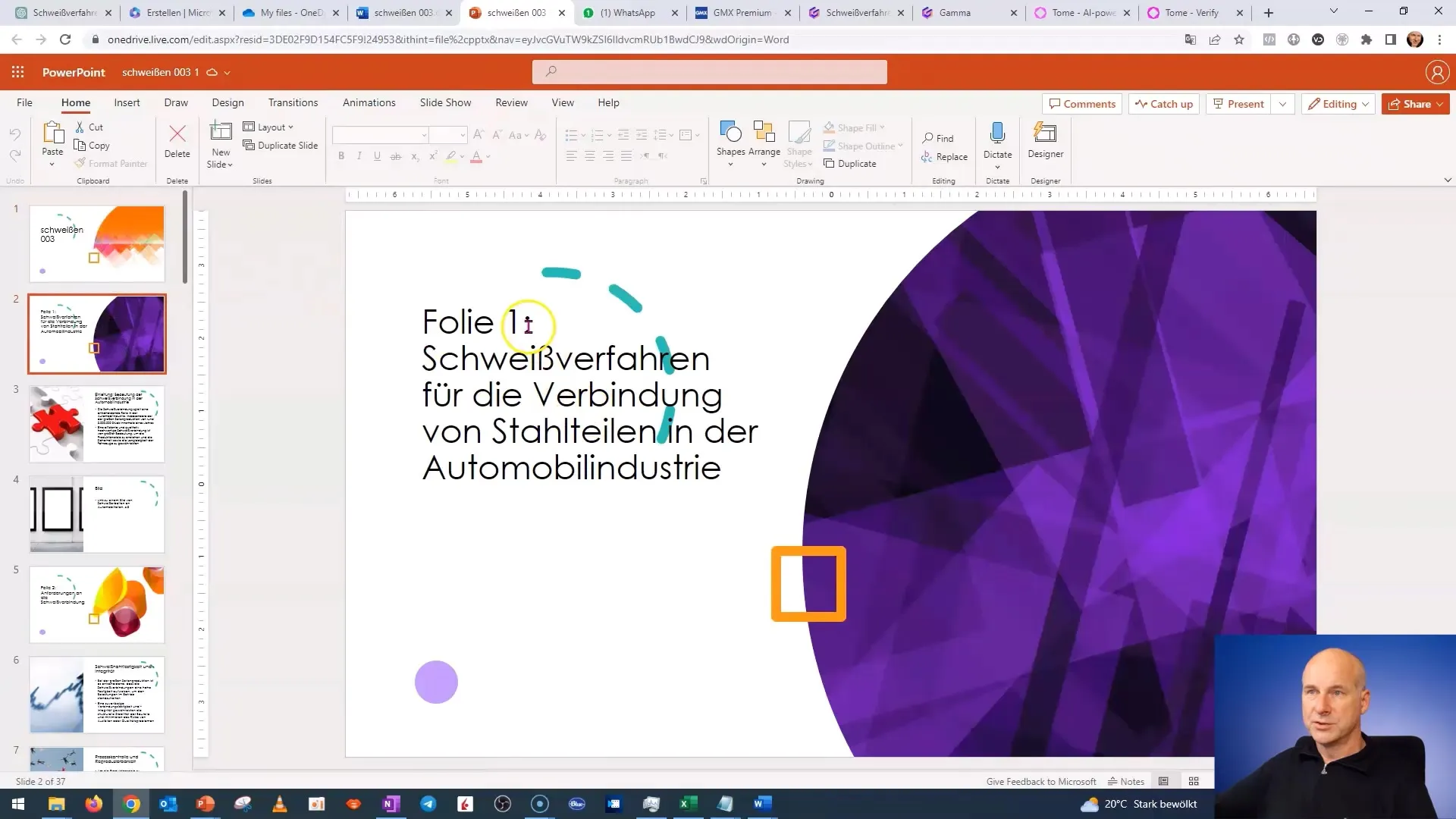
Uporaba ChatGPT za generiranje vsebine in enostavno upravljanje z Wordom in PowerPointom vam omogoča, da v kratkem času ustvarite privlačno predstavitev. To je še posebej koristno, če imate malo časa ali potrebujete hitre rezultate.
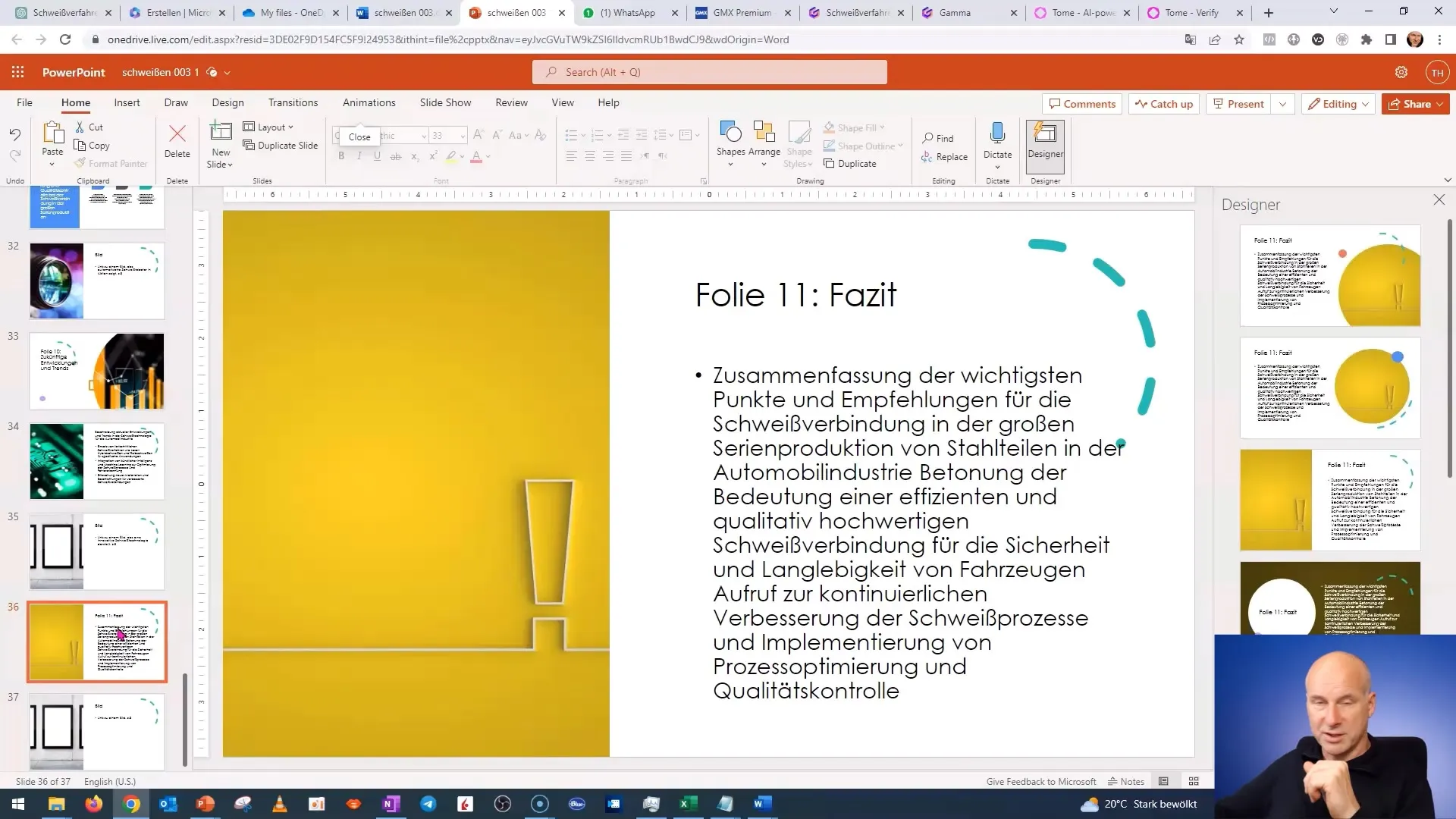
Povzetek
V tem vodiču ste spoznali, kako učinkovito ustvariti predstavitev iz vsebine Word dokumenta z uporabo ChatGPT in Microsoft 365. Upoštevajte korake, da boste hitro in strokovno oblikovali svoje predstavitve.
Pogosta vprašanja
Kako lahko zagotovim, da bo predstavitev dobro izgledala?Po izvozu preverite diapozitive in po potrebi prilagodite oblikovanje in vsebino.
Ali potrebujem posebno programsko opremo za ta vodič?Da, potrebujete Microsoft 365 račun in dostop do spletne različice Worda in PowerPointa.
Koliko časa traja celoten postopek?Z ustrezno vsebino lahko v 10 do 15 minutah ustvarite končano predstavitev.


